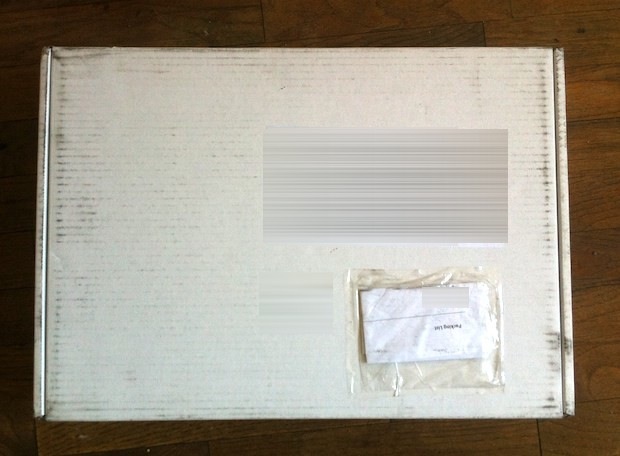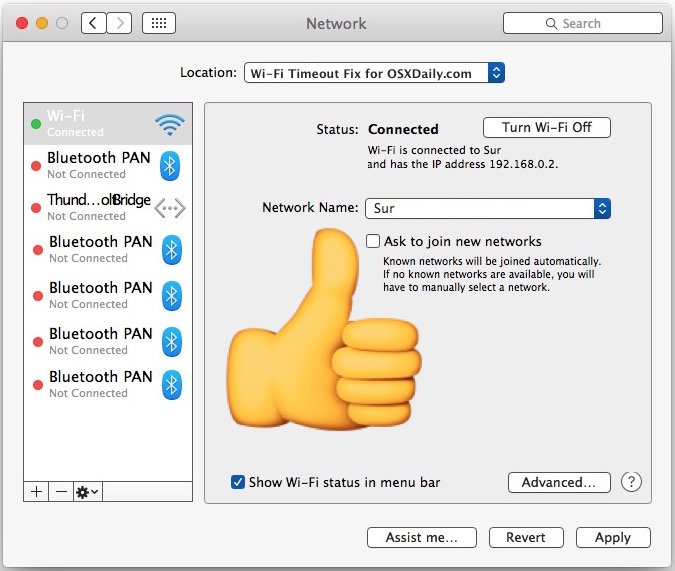Как удалить Steam на Mac
![]()
Steam — это популярная цифровая игровая платформа, которая предлагает большую библиотеку игр для покупки и загрузки, что позволяет легко играть в разнообразные игры на Mac (а также на Windows и Linux, но я отвлекся). Если вы установили Steam и, возможно, он вам больше не нужен, или вы не играете ни в какие игры, или, может быть, вы просто хотите освободить место на диске, вы можете удалить Steam с Mac.
В то время как большинство приложений Mac можно легко удалить, просто перетащив их в корзину, некоторые, например Steam, помещают другие файлы в другое место на Mac, и поэтому удаление Steam и его полное удаление — это немного более сложный процесс.
Эта статья покажет вам, кто может удалить Steam на Mac, удалив Steam, все связанные игры и данные.
Как удалить и удалить Steam на Mac
- Выйдите из Steam, если он в данный момент открыт на Mac
- Перейдите в Finder, затем перейдите в папку /Applications и перетащите приложение «Steam» в корзину.
- Теперь нажмите Command+Shift+G (или перейдите в меню «Переход» и выберите «Перейти к папке») и точно введите следующий путь:
- Удалите все в этом каталоге Steam, что приведет к удалению всех данных Steam, игровых данных, сохраненных игровых данных и игр с Mac.
- Теперь очистите корзину, как обычно, щелкнув правой кнопкой мыши на корзине и выбрав «Очистить корзину», или перейдя в меню Finder и выбрав «Очистить корзину».
Программы для Windows, мобильные приложения, игры - ВСЁ БЕСПЛАТНО, в нашем закрытом телеграмм канале - Подписывайтесь:)
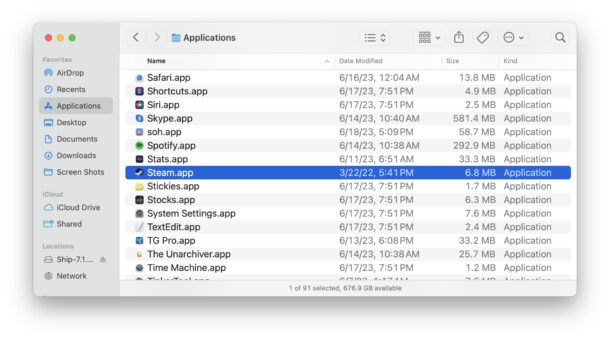
~/Library/Application Support/Steam
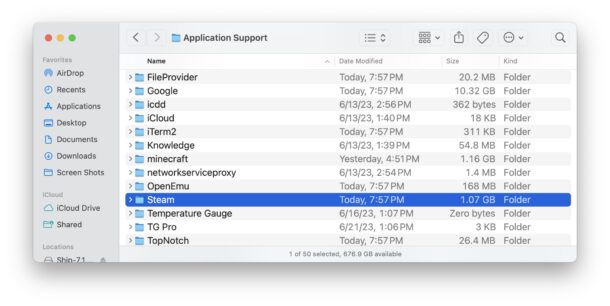
Теперь, когда Steam был удален с Mac, и сама программа запуска приложений, и все игры, связанные со Steam, и все данные Steam будут полностью удалены.
Удаление Steam может освободить кучу дискового пространства на Mac, что может сделать его полезным трюком для освобождения места на диске, если вы все равно больше не играете в игры.
Другой вариант, который не так драматичен, — просто удалить игры Steam, не удаляя все приложение Steam, что является хорошим решением, если вы хотите просто удалить игру или две, в которые вы больше не играете, но все же хотите освободить место на диске. . Вы всегда можете переустановить игры из Steam в любой момент времени, если захотите.
Программы для Windows, мобильные приложения, игры - ВСЁ БЕСПЛАТНО, в нашем закрытом телеграмм канале - Подписывайтесь:)